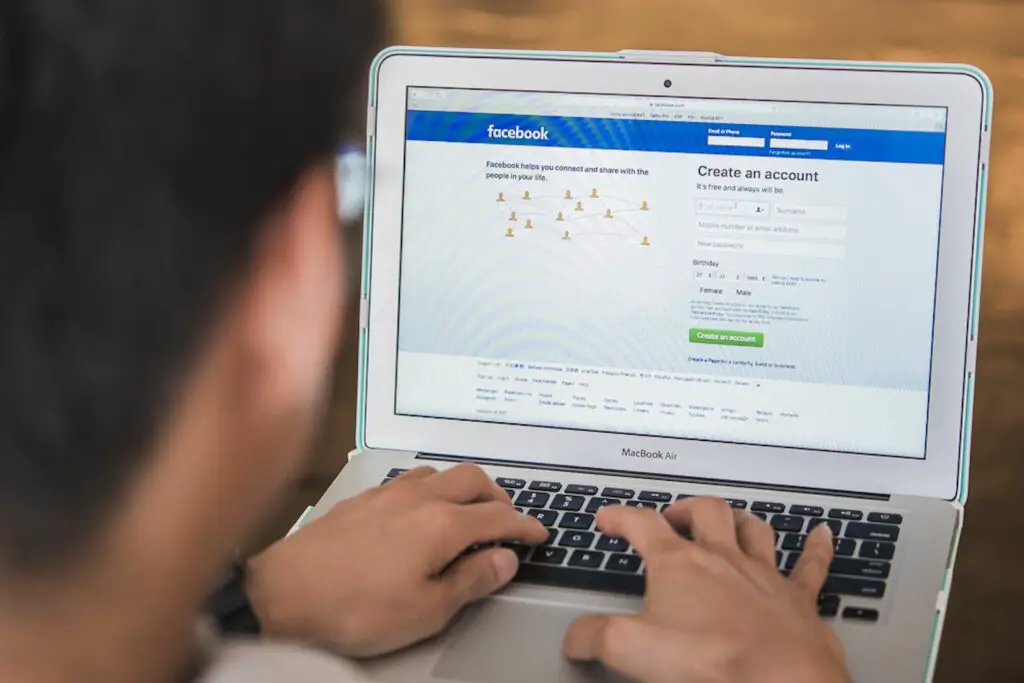
Facebooks noteringsfunktion är en av de äldsta funktionerna som fortfarande finns kvar idag. Det har varit ett användbart verktyg för användare att lägga upp långvarigt textbaserat innehåll som inte ser rätt ut (eller passar) i en enkel statusuppdatering. Skapa och redigera Facebook-anteckningar blev otillgängliga efter den 31 oktober 2020. Denna information finns kvar för arkivering.
Aktivera Facebook-anteckningar i din profil
Hittar du inte funktionen Anteckningar i ditt konto? Det kanske inte är aktiverat.
-
Logga in på Facebook och besök din profilsida.
-
Välj Mer alternativet som visas i den horisontella menyn som finns direkt under ditt huvudfoto.
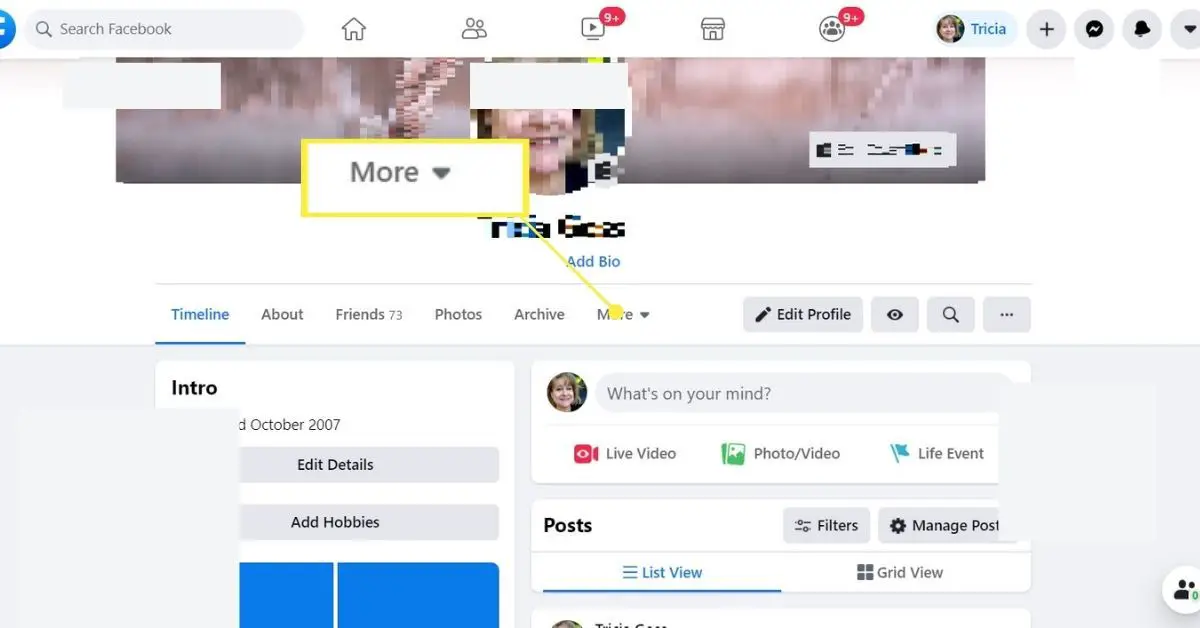
-
Välj Hantera sektioner från rullgardinsmenyn.
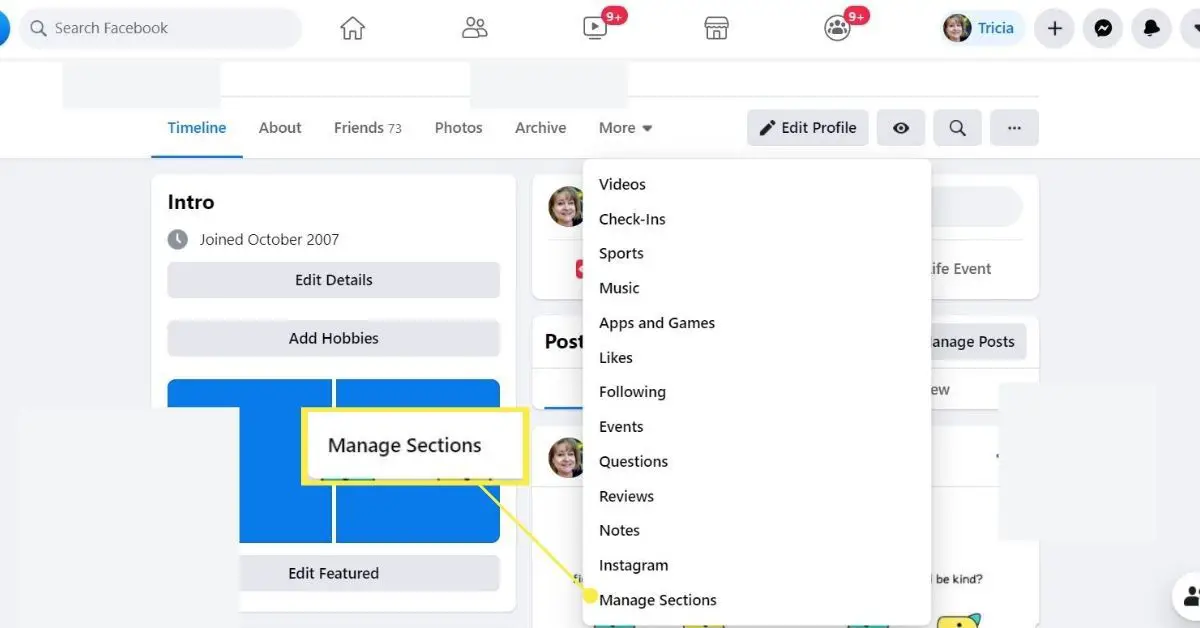
-
Bläddra ner i listan med alternativ som dyker upp och se till Anteckningar är avmarkerad och välj Spara.
-
Nu när du klickar på Mer, du borde se a Anteckningar alternativ, som du kan klicka för att hantera och skapa nya anteckningar.
Skapa en ny Facebook-anteckning
Eftersom det tar bort anteckningsfunktionen har Facebook redan tagit bort det här alternativet för vissa användare, så du kanske inte kan skapa nya anteckningar.
-
Klick + Lägg till anteckning för att skapa en ny anteckning. En stor redaktör dyker upp över din Facebook-profil, som du kan använda för att skriva din anteckning, formatera den och lägga till valfria foton.
-
Välj fotoalternativet högst upp som låter dig välja ett rubrikfoto från dina befintliga Facebook-foton eller ladda upp ett nytt.
-
Skriv en titel i Titel fält i din anteckning och skriv sedan innehållet i huvudinnehållsfältet.
-
En formateringsikon visas när du börjar skriva. Välj alternativ för att tillämpa dem på texten.
-
Det finns också en fotoikon. Du kan välja detta för att lägga till foton var du vill i din anteckning.
-
Om du arbetar på en lång anteckning kan du välja Spara för att återgå till senare utan att publicera den. Alla opublicerade utkast raderas efter den 31 oktober 2020.
-
När du är redo att publicera din anteckning, se till att du ger den rätt synlighetsinställning genom att använda integritetsalternativ i rullgardinsmenyn bredvid knapparna Spara / Publicera. När det väl har publicerats kommer personerna inom gränserna för dina synlighetsinställningar att kunna se det i sina nyhetsflöden, och de kommer att kunna interagera med det genom att gilla det och lämna kommentarer om det.
-
Välj Publicera när du är redo att publicera anteckningen.
Hantera dina Facebook-anteckningar
Fram till slutet av oktober 2020 kan du komma åt och hantera alla dina anteckningar från Mer så länge anteckningsfunktionen är aktiverad. Om vänner har publicerat sina egna anteckningar där du har taggats i dem kan du se dessa anteckningar genom att byta till Anteckningar om [Your Name] flik. Välj om du vill redigera eller ta bort dina befintliga anteckningar titeln på anteckningen följt av Redigera-knappen i det övre högra hörnet. Därifrån kan du göra ändringar och uppdatera anteckningsinnehållet, ändra sekretessinställningarna på det eller ta bort det genom att välja Radera-knapp på botten av sidan.
Läs Facebook-anteckningar från andra användare
Nya anteckningar från dina vänner kommer att visas i ditt Facebook-nyhetsflöde när de publicerar dem så att du kan se dem, men det finns ett enklare sätt att se dem genom att filtrera bort all annan information. Besök bara facebook.com/notes för att se en filtrerad version av ditt nyhetsflöde som bara visar anteckningar. Du kan också besöka vänners profiler direkt och leta efter deras anteckningsavsnitt på samma sätt som du gjorde på din egen profil. Om en Facebook-vän har anteckningar tillgängliga för sina egna vänner att välja, välj Mer > Anteckningar på deras profil för att se en samling av sina anteckningar.